Clip StudioPaintでドラゴンを描く
Clip Studio Paintでドラゴンを描くことへようこそ!
このガイドでは、ドラゴンを描く私の方法をあなたと共有します。それらを基本的な形に分解する方法と、さまざまな形、色、機能を使用してドラゴンに個性を与える方法を紹介します。
最後に、サンプルのドラゴンの最初から最後までの描画を実行するスピードペイントビデオがあります。このガイドで使用したカスタムテクスチャブラシへのリンクも含まれます。
それでは始めましょう!
1.ドラゴンを作るものは何ですか?
「ドラゴン」という言葉を聞いたとき、あなたはどう思いますか?
一対の翼、2本の腕と2本の足を持つ巨大な生き物を思い浮かべますか?それとも、4本の短い手足を持つ長い曲がりくねった生き物ですか?これらはおそらくドラゴンが何であるかについてのより一般的なビジョンです。しかし、世界中を見ると、ドラゴンはさまざまな文化に存在し、さまざまな形で存在します。
この意味で、ドラゴンになるためにあなたの作品がいくつの腕、脚、または翼を持っている必要があるかについての設定された基準はありません。既存の神話は、出発点として優れたテンプレートになる可能性がありますが、限界を押し上げることを恐れないでください。結局のところ、それはあなたのドラゴンになり、彼らはあなたが望むだけ多くの、または少ない部分を持つことができます。
2.部品の分解
最も複雑なものでも、基本的な形に縮小するだけで簡単にできます。
ドラゴンも違いはありません!
いくつかの例を見てみましょう。
私は行って、私のドラゴンの上にいくつかの形と線を描きました:
青い線は背骨と体の流れです。
頭、胸、腰は円に簡略化されています。
あごは長方形です。
腕と脚の部分は、円形のジョイントと三角形のセグメントに簡略化できます。
翼は単に細長い指です。
別の例を次に示します。
繰り返しますが、青い線は背骨と体の流れを示しています。
このドラゴンの頭はもう少し三角形です。
胸はより正方形ですが、腰は丸いです。
ほぼすべての手足のセットは、円と棒を使用して簡略化できます。
プロポーションがわからない場合は、自然があなたの親友です!実生活の動物を参考にしてください。各パーツがどのように組み立てられているかを学ぶために、スケルトンを見て、その上に形を描くことを強くお勧めします。これは、クリーチャーを引くときに便利です。
2a。腕、脚、指、つま先
前に述べたように、どの手足も一連の線と形に分解することができます。サークルとスティックは、「肉付け」できる基本的なスケルトンのように機能します。
フォームを正しく作成するのに苦労している場合は、代わりにシェイプを使用して手足を作成する方が簡単な場合があります。後ろ足でわかるように、楕円と三角形を使って構造化しています。より厚い形状はより厚い手足を作ることができます。
指やつま先を描くときは、ギザギザの線を描きます。これは、後で数字の下部を埋める数字の上部であることがよくあります。
単数線から始めることで、数字をどこにどのように配置するかを簡単に指示できます。時々、私は指/つま先を分岐させるための「手のひら」として機能する形状を使用します。青いスケッチは、手と足の形のいくつかのバリエーションです。
ドラゴンが持つことができるパーツの数に制限がないのと同じように、ドラゴンが持つことができる指やつま先の数も決定できます。それはすべてあなた次第です!
2b。翼
翼はあなたのお気に入りの部分か、描くのが最も嫌いな部分のどちらかになります。これらも少しの練習と忍耐で謎を解くことができます!
ドラゴンは羽毛のある翼を持つこともできますが、これらははるかに難しい場合があります。
アイデアについては、フルーツコウモリ、ワシ、さらには恐竜の実際の例をいくつか見てください。動物の羽の写真を描いて、可動部分を見つけてみてください。あなたがそれらの形を学ぶと、それらは構築するのがより簡単になります。
羽の羽を描くとき、羽の複数のセグメントがあります。これを大幅に簡略化しました。青い三角形はプライマリとして機能し、黄色はセカンダリとして機能し、緑はより大きなセカンダリとして機能します。それらが層を持っていて、単なる一列の羽ではないことを覚えている限り、あなたはいくつかの本当に良い翼を描くための道を進んでいます。
しかし、私たちは常に翼を広げられるとは限りませんね。ドラゴンはある時点で休む必要があります。
肩やひじはサークルアンドスティック方式を使い続けることができますが、折りたたんだ部分は長い三角形を試してみてください。それは常にあなたの基本的な形に戻ります!
2c。角
ホーンはあなたのドラゴンのために多くのことをすることができます。彼らは叙事詩に見えるだけでなく、視聴者にあなたのドラゴンについて多くのことを伝えることができます。彼らはどのような性格を持っていますか。彼らの年齢;彼らが行った戦闘の数など。
他のすべての部分と同様に、できることには規則や制限はありません。
しかし、いくつかの簡単な例を見てみましょう。
スケッチの線から始めて、ホーンにどのような流れを与えたいかを理解することがよくあります。おそらく元に戻るキーを何度も押すでしょうが、それは大丈夫です!適切なフローを見つけることが重要です。
正面を向いた角は攻撃的で激しい感じがします。雄羊のように曲がる角は、優しく、防御的に感じます。後ろにスイープするホーンはエレガントで威厳があります。
1組のホーンに慣れたら、それらの上にさらに積み重ねることを恐れないでください。それは彼らのデザインに追加されるだけです。これらのホーンにどのような目的を果たしたいかを考えると、何を選択するかについての方向性を示すのに役立ちます。野生の動物を見てください-ヤマアラシはそれ自体を保護するために鋭い棘で覆われています。あなたのドラゴンは、他のドラゴンから身を守るために棘の列を持つことができます。
スタイルの組み合わせを使用すると、デザインを面白くて楽しいものに保つことができるので、創造性を発揮してください。
2d。スケールとテクスチャリング
スケールは描くのが難しい場合があります。 Clip Studio Paintの多様な機能のおかげで、コミュニティで作成されたブラシやテクスチャにアクセスできるため、これが非常に簡単になりました。うろこ状の表面をレンダリングするのに美しく機能するデフォルトのブラシもいくつかあります。
私が使用するのが好きな2つのデフォルトのブラシは、ブラシのオイルペイントセクションの下にある点描画ブラシとドライガッシュです。
点描画ブラシは、そのでこぼこの外観に最適です。粒子サイズを調整することで、スケールのテクスチャを大きくしたり小さくしたりできます。
ドライガッシュブラシは、粗さを加えるのに役立ちます。点描画と組み合わせて使用すると、素晴らしい結果を得ることができます。
デフォルトのブラシ以外に、オンラインの資料カタログを閲覧すると、コミュニティによって作成された多数のブラシを見つけることができます。
これが私が作った、無料でダウンロードできるブラシです。シャドウとハイライトの組み合わせを使用して、ドラゴンを目立たせることができます!
3.基本的なステップバイステップ
先に進んで、ドラゴンの基本的なステップバイステップを試してみましょう。
頭を横向きにし、頭を3/4ビューにし、ドラゴン全体を横向きにします。
3a。サイドビューヘッド
1)頭の付け根の円から始めて、鼻の長方形を付けます。首を流したい場所のガイドとして曲線を使用します。
2)首のガイドラインから構築します。鱗状の尾根のガイドとして、積み重ねられた三角形を使用します。角のガイドラインを描き、鼻を口の線で分割します。側面図であるため、目は丸いよりも三角形に見える場合があります。
3)より暗いスケッチカラーでフォームを作成します。ガイドラインから角を定義し、三角形の尾根を首の残りの部分にマージします。このステップでは、小さな三角形で実行できる耳をいくつか追加しました。
4)新しいレイヤーで、線画の濃い単色でスケッチを確認します。
5)線の下にフラットカラーを入力します。色のいくつかのバリエーションはあなたのドラゴンを面白く保つでしょう。
6)ドラゴンに命を吹き込むために、テクスチャ、シェーディング、ハイライトを追加します。
3b。 3/4ビューヘッド
1)頭の付け根の球から始めます。水平方向と垂直方向の中心線を描くと、ドラゴンの顔を揃えるのに役立ちます。球の後ろに向かって円を追加します-これは顎のラウンドになります。
2)鼻の角柱を描きます。これを口の線で分けることができます。
3)首のガイドラインから首を作ります。緑のスケッチ線は、目の配置を示しています。この角度からは、最も遠い目は見えませんが、眉毛の尾根は見えます。角を追加します。
4)スケッチをより暗い色で洗練します。鼻孔を追加し、目を定義し、角をきれいにします。ドラゴンの下腹を首の残りの部分から分離する方法の1/3の方法で首を分割する線を描画しました。
5)新しいレイヤーで、線画を描きます。皮膚の筋肉やしわを示すのに役立つ詳細線を追加しました。
6)フラットカラーを入力します。 CLIP STUDIO PAINTのデフォルトの点描画ブラシとドライガッシュブラシを使用して、ドラゴンの体の色と質感にバリエーションを加えました。
7)テクスチャブラシを使用して深さを追加し、ドラゴンのシェーディングとハイライトを続けます。
3c。基本的なドラゴンの側面図
それでは、基本的なドラゴンを横から描いてみましょう。
1)頭から尾までの線から始めます。フローが正しくなるまで、これを複数回元に戻すことは問題ありません。
2)頭、胸、腰の形を整えます。
3)これらの部品を一緒に取り付けます。首に記入し、胸の周りに接続します。お腹を埋めて尻尾を太くします。
4)前肩には三角形、太ももには楕円形を使用します。ゆるい稲妻のような線でこれらの形から進んでください。必要に応じて、サークルアンドスティック方式を使用することもできます。
5)目と口が欲しい場所にスケッチします。手足に記入し、反対側でこれらの線をコピーして、視聴者から最も遠い手足を表示できます。翼の肩の前肩の上に三角形を追加し、2つの円を使用して、翼の肘と「手のひら」を正確に特定します。
6)翼のパーツを線で取り付けます。手のひらの円からの小さな線を親指として使用し、翼の「指」で分岐します。
7)指を翼のウェビングに接続します。繰り返しますが、正しくなるまで元に戻すキーを使用しても問題ありません。緩いスイープストロークが進むべき道です。
8)ラフスケッチを濃い色で塗りつぶし、洗練します。まだ行っていない場合は、指とつま先と角を追加します。翼には、「手のひら」を肩に接続するウェビングが含まれています。
9)新しいレイヤーで、ドラゴンを線画にします。
そして、それらは完了です!あなたはあなた自身に素敵なシンプルなドラゴンを持っています!
しかし、確かにそれはできませんか?
さて、爪をもう少し深く掘ってみませんか?
4.より良いドラゴンの設計
ドラゴンを目立たせたいのなら、ドラゴンのデザインにもっと考えを入れる必要があります。
あなたのドラゴンは単なる火を吐く巨人以上のものですか?彼らは自然の要素を支配していますか?
彼らは伝説の凶暴な獣ですか?それとも彼らは穏やかで知的な魂ですか?
どうすればドラゴンに自分で話させることができますか?
4a。形の言語
形状は、複雑なフォームを分解する以上のことを行うことができます。また、感情や個性を伝えることもできます。形の言語を学ぶことができれば、デザインをより明確に話すことができます。
以下にいくつかの例を示します。
三角形の形は鋭く、激しい感じがします。合理化されたスタイルのため、ドラゴンに非常に攻撃的な感覚を与えることができます。
正方形の形状は頑丈で頑丈な感じがします。それらはサイズと深さのためにあなたのドラゴンに力の感覚を与えることができます。
丸みを帯びた形は柔らかく、優しい感じです。彼らはあなたのドラゴンをよりかわいくし、全体的に目に柔らかくすることができます。
これらの形状を一緒に使用して、さまざまな効果を得ることができます。次にいくつかの例を示します。
上記のこのドラゴンを見ると、その性質は何だと思いますか?丸みを帯びた鼻、わずかな口の笑顔、明るい目など、より柔らかい形を使用することで、このドラゴンが優しいことをより簡単に示すことができます。曲がる角はより防御的に感じ、首を保護するために後ろ向きの棘も同じ意味を持ちます。
このドラゴンはより三角形の形を使用しています。これは、攻撃性、スピード、または凶暴性につながる可能性があります。薄くて長いあごは鋭くて細い歯でいっぱいです。ホーンはギザギザで前向きです。首は長い棘で覆われています。
このドラゴンは、正方形と三角形の形の組み合わせを持っています。角は尖っていますが、太いです。頭は広く、より平らです。このドラゴンは脅迫的ですか、それとも穏やかですか?
4b。色
色の選択もデザインに重要な役割を果たします。
あなたのドラゴンが火の要素である場合、それらが水っぽい青い色であるのは理にかなっていますか?厳密なルールではありませんが、ドラゴンの色を、ドラゴンが表す要素や力と一致させたり、補完したりすることは、大いに役立ちます。
考えられるさまざまな要素を伝えるために、2つの方法で色を付けたドラゴンをいくつか紹介します。
インスピレーションにとらわれている場合は、いつでも自然を振り返ることができます。身の回りの世界を見ているだけで、模様や色のアイデアがたくさん浮かびます。動物である必要はありません。植物、花、さらには見つけたオブジェクトからインスピレーションを引き出すことができます。
5.サンプル図面(ビデオを含む)
ここでは、このチュートリアルで概説した方法を使用して、最初から最後までドラゴンを描きます。
キャプション付きのスピードペイントビデオもあり、チェックすることもできます!
これが大まかなスケッチです。
次に、スケッチを洗練し、線画の準備としてドラゴンを肉付けします。
新しいレイヤーで、線画を描画します。
選択ツールを使用して、選択範囲を線の内側に反転し、単色で塗りつぶします。
Clip Studioのデフォルトのブラシといくつかのコミュニティで作成されたブラシの組み合わせを使用して、ドラゴンのスキンのテクスチャリングを開始します。グローダッジを使用していくつかのハイライトを追加すると、肌に深みを加えるのに役立ちます。
シェーディングについて。エアブラシツールを使用して、ハード(リニアバーン)エアブラシとシャドウ(リニアバーン)エアブラシを使用します。次のステップでシャドウを滑らかにするので、シャドウが本当に深くなっても問題ありません。
デフォルトのスマッジブラーツールとブレンドツールを使用して、影を和らげ、ドラゴンの形を洗練させることができます。
影を作り続け、エアブラシで深くし、それらをブレンドします。ハードスタイルとソフトスタイルを交互に使用すると、ボディをより明確にすることができます。
選択ツールを使用して体の一部を分離し、影を正確に追加できるようにします。
体全体に陰影を付けるまで続けます。翼、爪、口、目はそれぞれ個別のレイヤーにあり、シェーディング方法をすすぎ、繰り返します。
Glow DodgeレイヤーのG-Penなどのより難しいツールを使用して、いくつかのハイライトを追加します。これはあなたのドラゴンにいくらかの光沢を与えます。
最後に、翼、角、爪、口にエアブラシのシェーディング方法を繰り返します。同じグロードッジ方法を使用してハイライトをフォローアップします。
これで完了です。完全にレンダリングされたドラゴンがあります!
6.おわりに
このガイドから私が取り上げてほしい重要なことは、形を使えば何でも簡単にできることを覚えておくことです。
フォームを正しく作成するのに苦労している場合は、実際の動物を見てください。
インスピレーションが必要な場合、ドラゴンを作ることができるあなたの周りの世界には何がありますか?
そして最後に、ドラゴンにはさまざまなスタイルと形式があり、4本足と2本の翼の既存のテンプレートに固執する必要はありません。ドラゴンはあなたがそれを成し遂げるものです。
作品を生き生きとさせるために利用できる、さらにいくつかの便利なアセットを次に示します。
これらの素晴らしいアセットのすべての作成者に感謝します!
皆さん頑張ってください!お役に立てば幸いです。
私と私のアートをフォローしたい場合は、Twitter @ HybridDragonessで私を見つけることができます



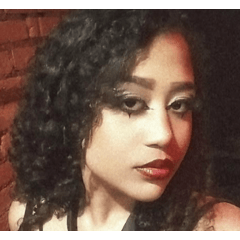









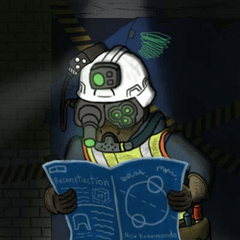









コメント